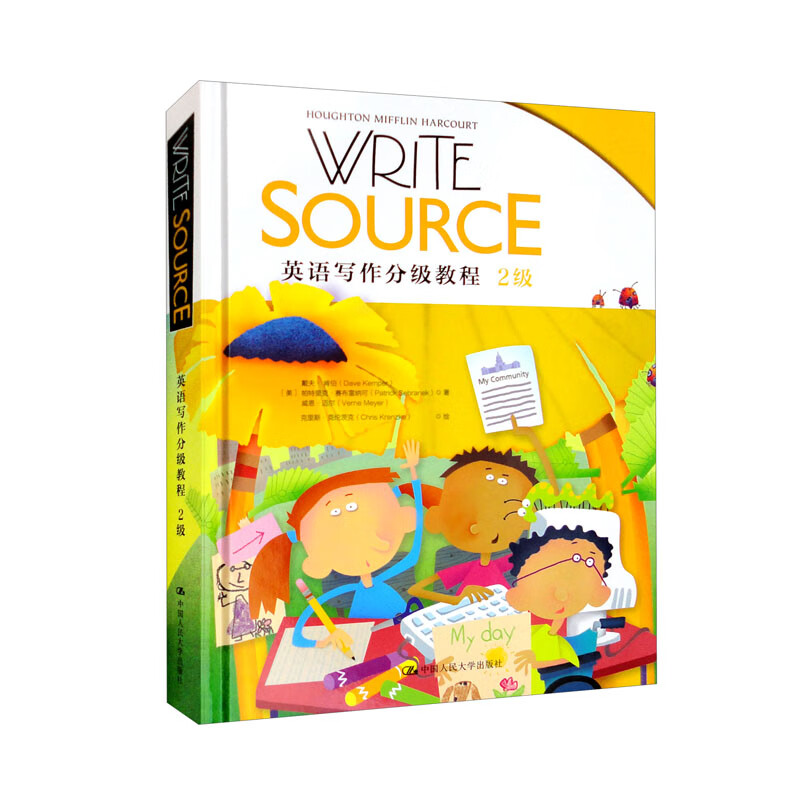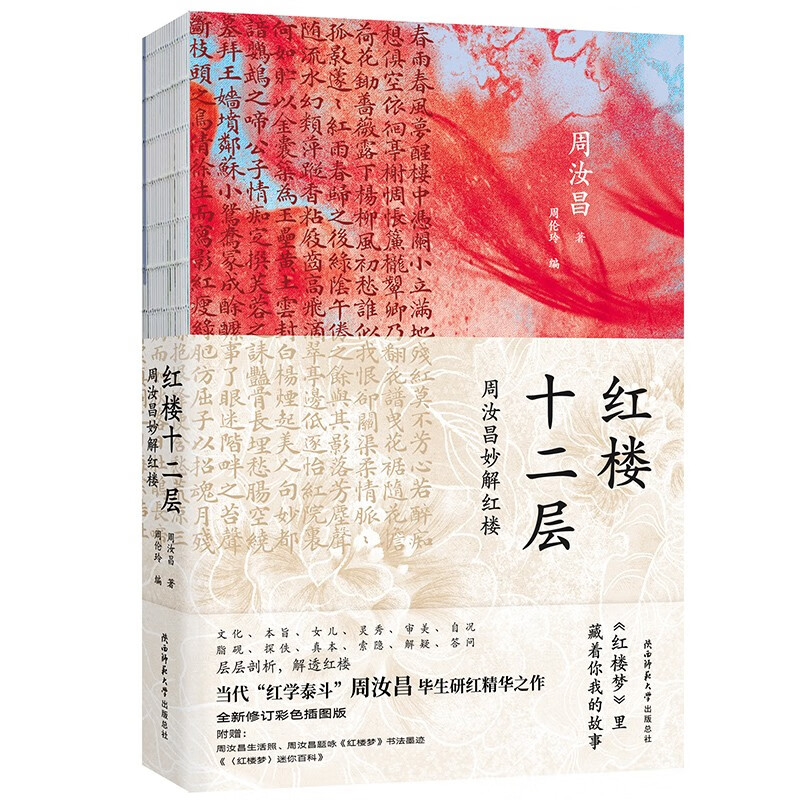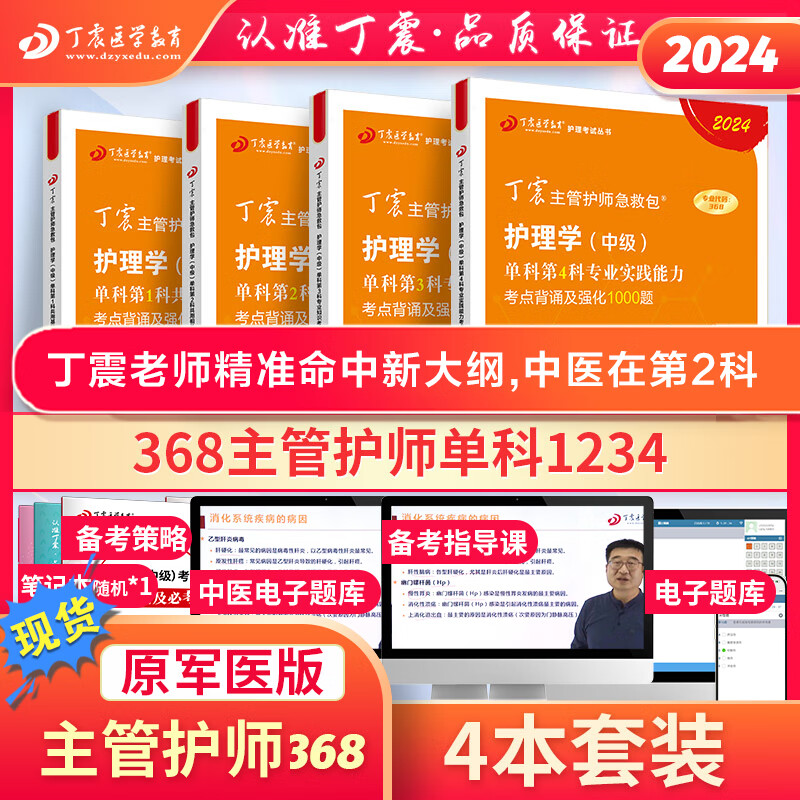打印机共享后另一台电脑如何设置
摘要:
本文将指导您在打印机已共享的情况下,如何设置另一台电脑以访问和使用该共享打印机。通过简单的步骤和清晰的指导,您将能够轻松地完成打印机共享设置,实现多台电脑之间的打印功能。
一、确保打印机已共享
首先,请确保打印机所在的电脑已经将其设置为共享状态。这通常涉及以下几个步骤:
- 在打印机所在的电脑上,打开“控制面板”并选择“设备和打印机”。
- 右键点击要共享的打印机,选择“打印机属性”。
- 在“共享”选项卡中,勾选“共享这台打印机”选项,并设置一个共享名称。
二、设置另一台电脑访问共享打印机
在另一台电脑上,您需要执行以下步骤来访问和使用共享打印机:
-
添加打印机:
- 打开“控制面板”,选择“设备和打印机”。
- 点击“添加打印机”按钮。
-
选择网络打印机:
- 在添加打印机的向导中,选择“添加网络、无线或Bluetooth打印机”。
- 系统将搜索可用的打印机。
-
选择共享打印机:
- 从搜索结果中选择您之前共享的打印机。
- 如果需要,输入打印机所在电脑的用户名和密码以进行验证。
-
安装打印机驱动程序:
- 系统可能会提示您安装打印机驱动程序。请按照提示操作,选择适当的驱动程序进行安装。
三、测试打印
完成上述设置后,为了确保打印机正常工作,请进行打印测试:
- 打开一个文档或图片,选择“打印”。
- 选择您刚刚设置的共享打印机。
- 点击“打印”按钮,检查打印机是否正常工作。
总结:
通过本文的指导,您已经了解了如何在打印机已共享的情况下,设置另一台电脑以访问和使用该共享打印机。请确保打印机所在的电脑已经正确设置为共享状态,并在另一台电脑上按照步骤进行操作。完成设置后,您应该能够顺利地进行打印测试,享受多台电脑之间的打印功能。
本文内容由互联网用户自发贡献,该文观点仅代表作者本人。本站仅提供信息存储空间服务,不拥有所有权,不承担相关法律责任。如发现本站有涉嫌抄袭侵权/违法违规的内容, 请发送邮件至 298050909@qq.com 举报,一经查实,本站将立刻删除。如若转载,请注明出处:https://www.kufox.com//xxtj/20187.html